(108)一目で時間帯(勤務時間)が分かる~フローティング横棒グラフ~
こんにちは!モカです。
出来事が起こったとき、
そこから、いろんな教訓を得ること、無駄にしないこと、大切だと思います。
本当に悲しい、苦しい出来事を前にしても・・・
乗り越えて、バネにして、前を向いていくしかない。
わたしも毎日無事に生活させていただけてる中で、
つい、逃げるくせがついていたな、と思いました。
大きく成功した方たちをみると、大きな逆境を見事に乗り越えた方が多いですよね。
あきらめず、投げ出さず・・・
希望を捨てないで、命があれば、可能性は無限!
それは、自分にも当てはまるんだと気づかされました。
◆◆◆★◆◆◆★◆◆◆★◆◆◆★◆◆◆★◆◆◆★◆◆◆★◆◆◆★◆◆◆★◆◆◆★◆◆◆★
一目で時間帯(勤務時間)が分かる
~フローティング横棒グラフ~
開始時間と実働時間を範囲選択して、「グラフウィザード」ボタンを押します。
タブ「ユーザ設定」を開いて、「フローティング横棒」を選択して、
「完了」を押します。
作成したグラフの数値軸の上で右クリックします。
「軸の書式設定」をクリックして開きます。
タブ「目盛」を開きます。
最小値に「6:00」、目盛間隔に「1:00」と入力して、「OK」を押します。
グラフの上を右クリックして、「データ系列の書式設定」を押します。
グラフ上で右クリック-「データ系列の書式設定」をひらきます 。
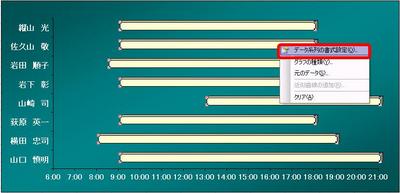
「データラベル」タブを開きます。「値」にチェックをいれ「OK」を押します。
勤務時間が一目で把握できるグラフができました。
ぜひ、ご活用ください。
=================================
※参考までに
私の働いている会社(株式会社ニューコム)では、
「就業管理と残業管理をEXCELでWeb化するシステム」を提供しています。
エクセルを使った勤怠管理のための良いシステムをお探しの方はぜひご覧ください。
おすすめです。
Excel勤怠管理をWebシステムにレベルアップした「勤怠管理システム」
=================================
◆◆◆★◆◆◆★◆◆◆★◆◆◆★◆◆◆★◆◆◆★◆◆◆★◆◆◆★◆◆◆★◆◆◆★

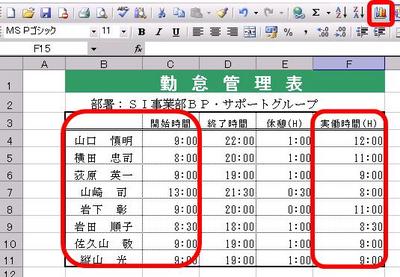

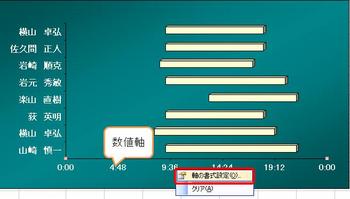
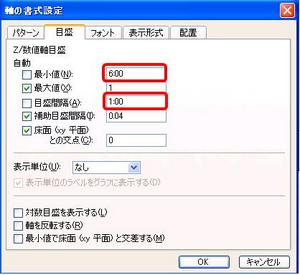
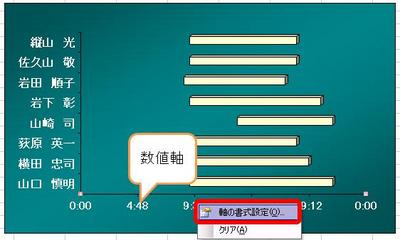

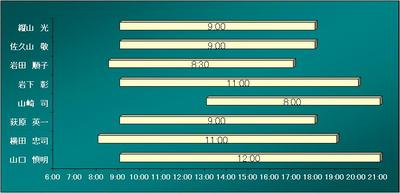



ディスカッション
コメント一覧
まだ、コメントがありません